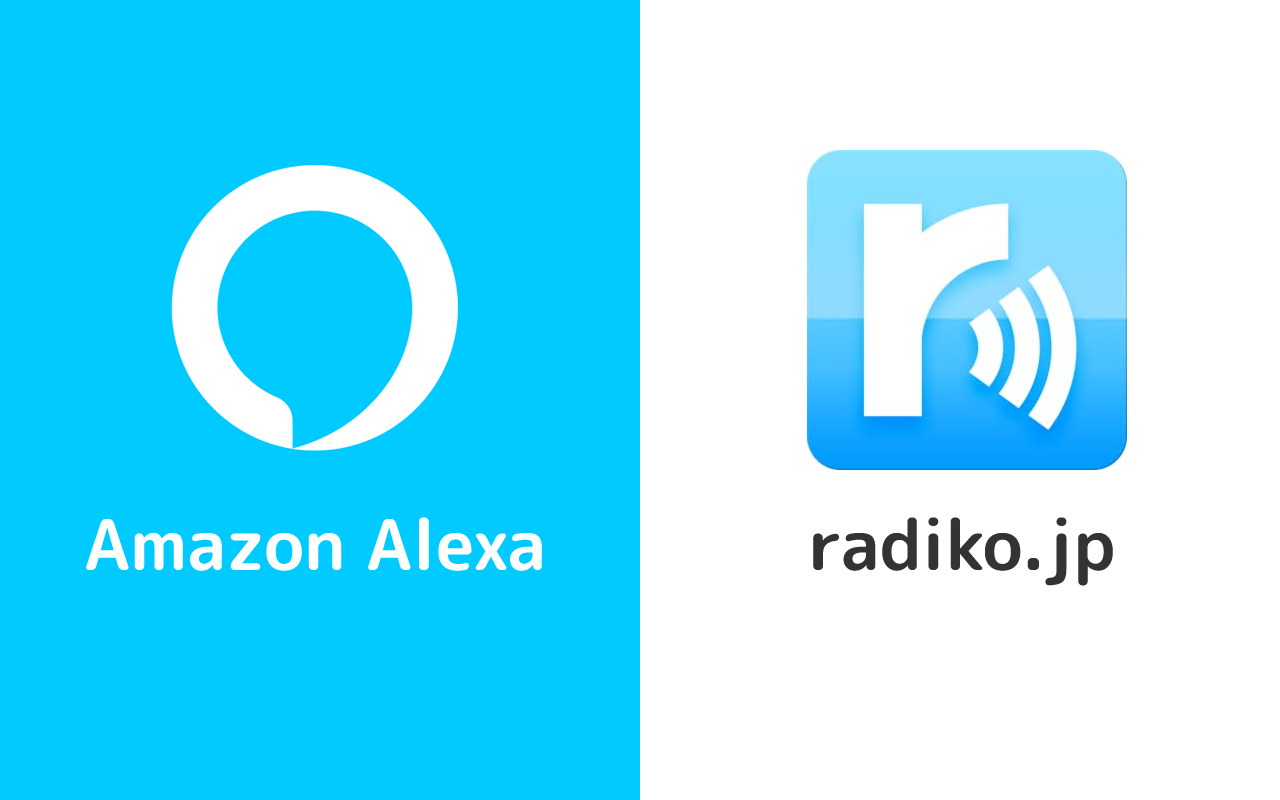Fireタブレットでradiko(ラジコ)が聴けます!
ただし、Fireタブレットで配信しているradikoアプリでは、エリアフリー・タイムフリーが使えません。
エリアフリー・タイムフリーを使えるようにする方法も紹介します。
Fireタブレットでradikoが聴ける
アプリストアでradikoアプリを配信しています。
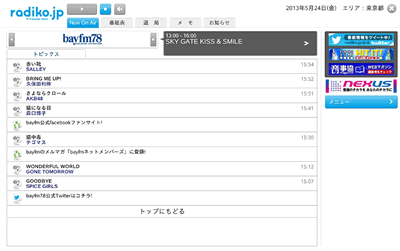
アマゾンのアプリストアでradikoアプリを配信しているのでインストールして利用できます。
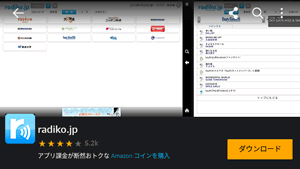
位置情報サービスを有効にしないと使えない
radikoを使う場合は、地域設定をする時に位置情報サービスを有効にする必要があります。
radikoアプリの指示通りやってもうまくいかないので、個別に位置情報サービスを有効にしましょう。
位置情報サービスは、「設定」>「セキュリティとプライバシー」>「位置情報サービス」に移動して、位置情報サービスの右側にあるスライドボタンをONの状態にすると有効にできます。
アプリではエリアフリーとタイムフリーは使えない
Fireタブレットのアプリでは、radikoのエリアフリーとタイムフリーは使えません。
「エリアフリー」は、日本全国のラジオ局が聴き放題になる有料機能で、「タイムフリー」は、過去1週間以内に放送された番組を後から聴ける機能です。
自分のエリアのラジオを聴きたいだけであればこれでOKですが、有料会員でFireタブレットでエリアフリーを聴きたい人もいると思います。
アプリストアのradikoでは聴けませんが、別の方法で聴けます。
Fireタブレットでradikoのエリアフリーとタイムフリーを使う方法とAlexaでradikoを聴く方法を紹介します。
Fireタブレットでradikoのエリアフリーとタイムフリーを使う方法
Fireタブレットでradikoのエリアフリーとタイムフリーを使う方法が2つあります。
エリアフリーとタイムフリーを使う方法
- Silkブラウザのデスクトップ表示を使う
- Android版のradikoを使う
Silkブラウザーのデスクトップ表示を使う
Fireタブレットの「Silkブラウザ」のデスクトップ表示を使えば、エリアフリーとタイムフリーを使うことができます。
モバイル表示のままだと、アプリをインストールしないと3分間しか聴くことができないので、デスクトップ表示の切り替えは必須です。
「デスクトップ表示」に切り替える方法は、Silkブラウザの右上にある3点メニューをクリックして「デスクトップサイト」アイコンをタップするだけです。
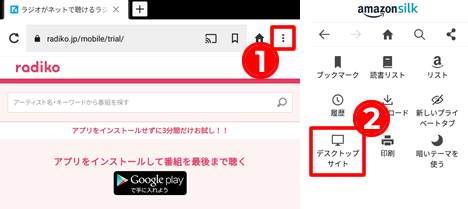
表示が小さくなってしまいますが、エリアフリーとタイムフリーが使えます。
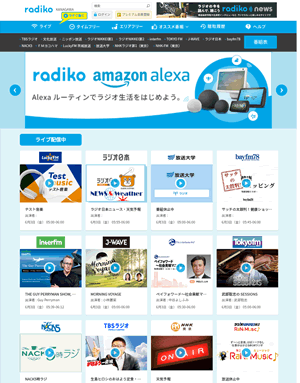
Android版のradikoを使う
もう一つの方法が、「Android版のradiko」を使う方法です。
事前にGoogle Playのインストールが必要になります。

インストールしたら、PlayストアからAndroid版のradikoアプリをインストールして開きます。
アプリストア版のradikoとは違う画面になり、エリアフリーとタイムフリーが使えます。
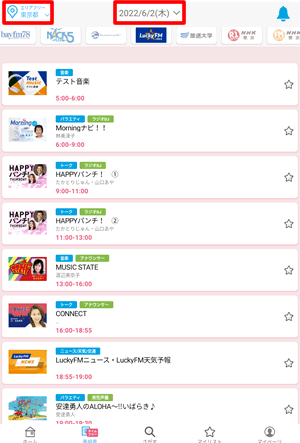
アレクサでradiko(ラジコ)を操作する方法
FireタブレットのAlexa機能でradiko(ラジコ)を再生して、「radiko.jp」のラジオ音声を聴くことができます。
利用前にFireタブレットのAlexa機能を有効にしておく必要があります。
また、radiko(ラジコ)を利用するには、「radiko.jp」のラジオ音声を再生できる公式アプリ「radiko.jp」が必要です。
Fireタブレットに「アレクサ、ラジコを聴かせて」と話しかけた場合、radikoアプリがインストール済みでなかった場合はアプリページを開いてくれます。
アレクサでradiko(ラジコ)を操作する方法
アプリのダウンロードとインストールが完了したら、「アレクサ、ラジコを聴かせて」とはなしかけると、radikoを再生してくれます。
radikoを終了する
radikoを終了したい場合は、「アレクサ、終了」で終了できます。
チャンネルを変更する
別のチャンネルに変えたい場合は、radikoが起動している状態で「アレクサ、次」または、「アレクサ、前」と話しかけるとチャンネルを移動できます。
※radikoが起動している状態とは、radikoが再生されている状態のことです。
この「前・次」は、どのようなチャンネルがあるのかわからない場合に便利な変更方法です。
どのチャンネルがあるかわかっている場合は、「アレクサ、”チャンネル名”かけて」と話しかけるとそのラジオを再生できます。
※うまく再生できない場合は、「アレクサ、ラジコで”チャンネル名”聴かせて」と言ってみてください。
関東で聞くことができる通常のradiko(無料・放送エリア内聴取)は下記の通りです。聞くことができるラジオは地域によって異なります。
【関東で聞くことができる通常のradiko】
※(カッコ)の中の言葉は、アレクサに話しかけるときの言葉です。
- TBSラジオ(ティービーエスラジオ)
- 文化放送(ブンカホウソウ)
- ニッポン放送(ニッポンホウソウ)
- ラジオNIKKEI第1(ラジオニッケイダイイチ)
- ラジオNIKKEI第2(ラジオニッケイダイニ)
- InterFM897(インターエフエム)
- TOKYO FM(トウキョウエフエム)
- J-WAVE(ジェーウェイブ)
- ラジオ日本(ラジオニッポン)
- bayfm78(ベイエフエム)
- NACK5(ナックファイブ)
- FMヨコハマ(エフエムヨコハマ)
- 放送大学(ホウソウダイガク)
- NHKラジオ第1(エヌエイチケーラジオダイイチ)
- NHK-FM(エヌエイチケーエフエム)